DaisyDisk:深度分析与使用指南
AI使用2025-03-04 12:31:10
DaisyDisk是一款Mac系统下的磁盘空间分析工具,它以其直观的太阳花界面,帮助用户快速了解磁盘空间占用情况,并轻松找出占用空间的大文件,从而清理无用文件,释放磁盘空间。本文将深入介绍DaisyDisk的功能、使用方法、优缺点,以及替代方案,帮助你更好地管理你的Mac磁盘空间。
DaisyDisk的核心功能与特点

DaisyDisk最显著的特点就是其美观且直观的太阳花界面。它将硬盘空间以扇形图的形式展现,每个扇形代表一个文件夹,扇形的大小则代表文件夹占用空间的大小。以下是DaisyDisk的主要功能:
- 磁盘空间可视化: 以太阳花图直观展示磁盘空间占用情况。
- 快速扫描: 能够快速扫描硬盘,找出占用空间的大文件。
- 文件预览: 可以直接在软件中预览文件,避免误删。
- 文件删除: 方便地删除不需要的文件,释放磁盘空间。
- 支持多磁盘: 可以同时扫描多个磁盘,包括内置硬盘和外接硬盘。
- 扫描隐藏空间: 能扫描到一些隐藏的、不常用的空间,比如缓存目录。
如何使用DaisyDisk
使用DaisyDisk非常简单,只需按照以下步骤操作:
- 下载并安装: 从官网下载DaisyDisk并安装到你的Mac上。
- 选择磁盘: 打开DaisyDisk,选择你要扫描的磁盘。
- 开始扫描: 点击“Scan”按钮开始扫描。
- 分析结果: 扫描完成后,会显示太阳花图,你可以通过点击扇形来深入查看文件夹的内容。
- 删除文件: 选择要删除的文件,然后点击“Delete”按钮删除。
DaisyDisk的优缺点分析

DaisyDisk虽然功能强大,但也存在一些不足之处。以下是其优缺点分析:
优点:
- 界面直观易用:太阳花界面非常直观,用户可以快速了解磁盘空间占用情况。
- 扫描速度快:扫描速度相对较快,能够快速找出占用空间的大文件。
- 安全性高:删除文件前可以预览,避免误删重要文件。
- 支持多磁盘:可以同时扫描多个磁盘。
- 可以卸载软件自身:DaisyDisk卸载自身非常彻底。
缺点:
- 价格较高:相对于其他同类软件,DaisyDisk的价格略高。
- 免费版功能有限:免费版只能扫描磁盘,无法删除文件。
DaisyDisk与其他磁盘分析工具的对比
除了DaisyDisk,还有许多其他的磁盘分析工具可供选择。以下是一些常见的替代方案:
| 工具名称 | 优点 | 缺点 | 价格 |
|---|---|---|---|
| DaisyDisk | 界面直观、扫描速度快、安全性高 | 价格较高、免费版功能有限 | $9.99 |
| Disk Drill | 功能全面、可以恢复删除的文件 | 界面略复杂、扫描速度较慢 | $89 |
| OmniDiskSweeper | 免费、简单易用 | 界面不够美观、功能较少 | 免费 |
进阶使用技巧

除了基本的使用方法,以下是一些DaisyDisk的进阶使用技巧:
- 扫描隐藏空间:在设置中开启扫描隐藏空间,可以找到更多占用空间的文件。
- 使用过滤器:可以使用过滤器来查找特定类型的文件,例如大型视频文件或图片文件。
- 定时扫描:可以设置定时扫描,定期清理磁盘空间。
常见问题解答
DaisyDisk是否安全?
是的,DaisyDisk是一款安全的软件。它只读取磁盘上的文件信息,不会修改或删除任何文件,除非你明确指示它删除。
DaisyDisk扫描很慢怎么办?
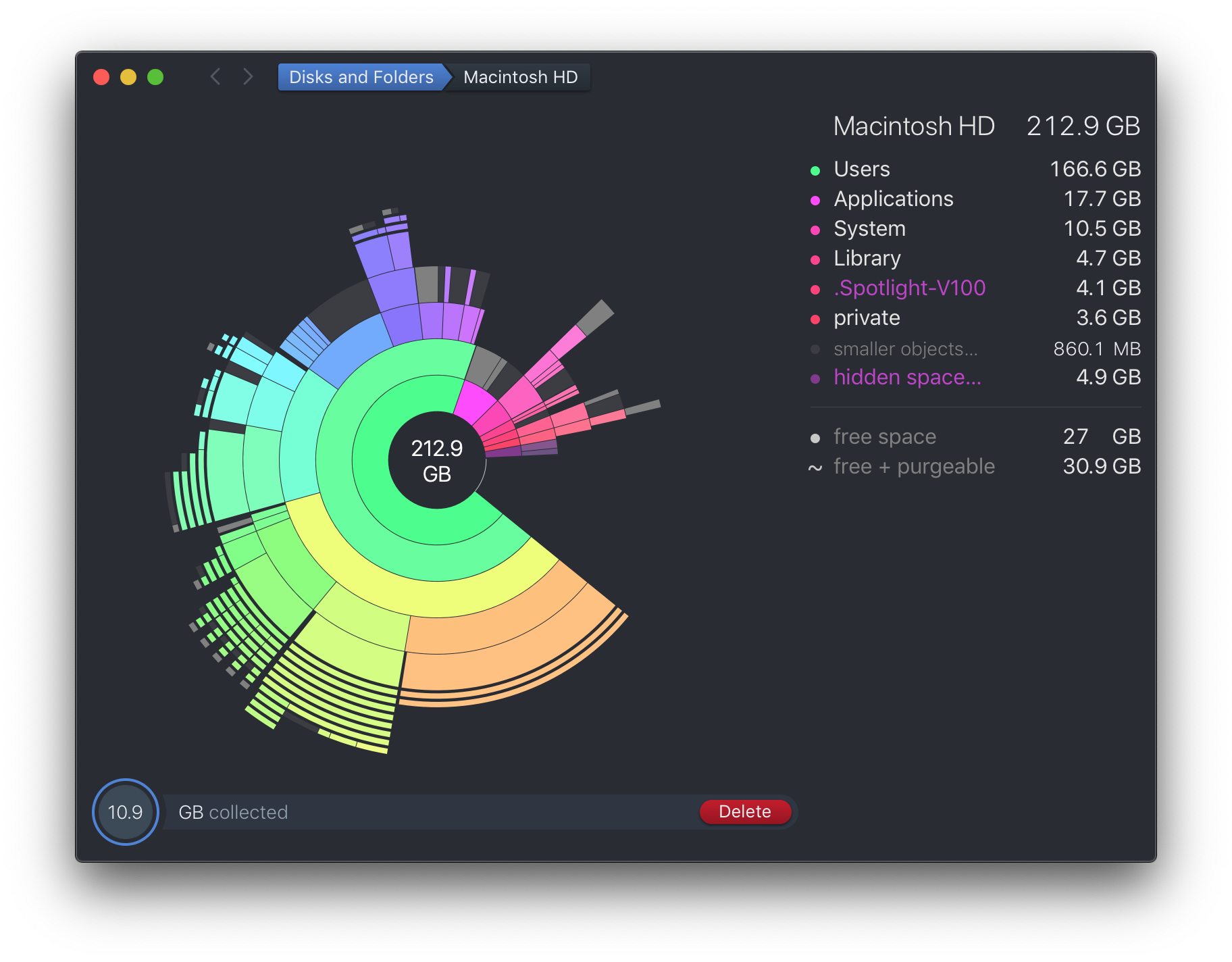
如果DaisyDisk扫描速度很慢,可以尝试以下方法:
- 关闭其他正在运行的程序。
- 重启电脑。
- 检查硬盘是否有坏道。
如何卸载DaisyDisk?
要完全卸载DaisyDisk,你可以将应用程序拖到垃圾桶,然后删除以下文件:
- ~/Library/Preferences/com.daisydiskapp.DaisyDisk.plist
- ~/Library/Caches/com.daisydiskapp.DaisyDisk
如何购买DaisyDisk
你可以直接从DaisyDisk的官网购买许可证。购买后,你可以获得完整版的功能,包括删除文件、扫描隐藏空间等。
总结
DaisyDisk是一款优秀的Mac磁盘空间分析工具,它以其直观的界面、快速的扫描速度和强大的功能,帮助用户轻松管理磁盘空间,释放存储空间,提升电脑性能。 如果您有清理磁盘的需求,且预算充足,DaisyDisk会是一个不错的选择。
希望本文能够帮助你更好地了解和使用DaisyDisk。如果你有任何问题或建议,欢迎在评论区留言。
